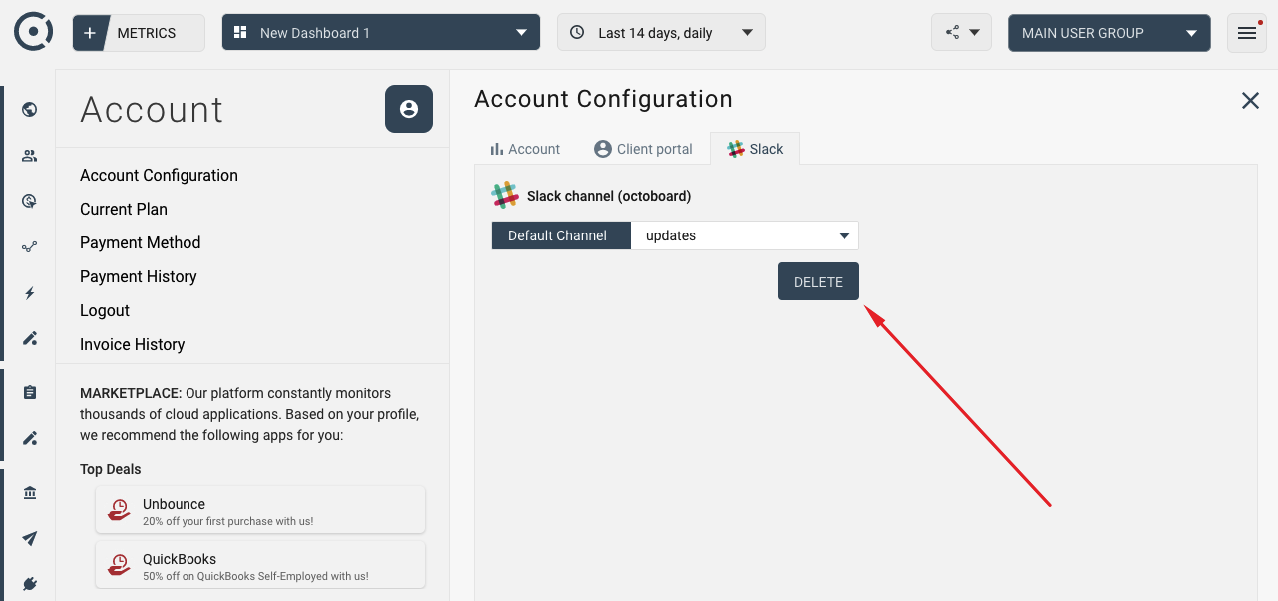Het versturen van AI-gegevensinzichten via Slack en E-mail
Octoboard gebruikt ChatGPT (OpenAI) om automatisch wijzigingen in uw cloudgegevenstrends te volgen en regelmatige updates naar uw Slack-kanaal of per e-mail te sturen. U kunt gegevensinzichten vragen van alle belangrijke cloudplatforms - van betaalde advertentiesystemen tot webanalyse en sociale netwerken.
De Octoboard Insights-functie is beschikbaar in het Octoboard for Business-product en in alle Octoboard for Agencies-abonnementen vanaf TEAMS. Voor meer informatie kunt u terecht op de Octoboard-prijspagina.
We hebben wat 50 inzichten voor je klaargemaakt om uit te kiezen. Het instellen van je Slack-kanaal of e-mail om updates te ontvangen is heel eenvoudig. Deze tutorial laat de belangrijkste stappen zien voor het selecteren van inzichten en het instellen van distributiekanalen.
Om toegang te krijgen tot Insights-instellingen in Octoboard, selecteer je het menu-item "BEHEER INZICHTEN..." in het menu rechtsboven.
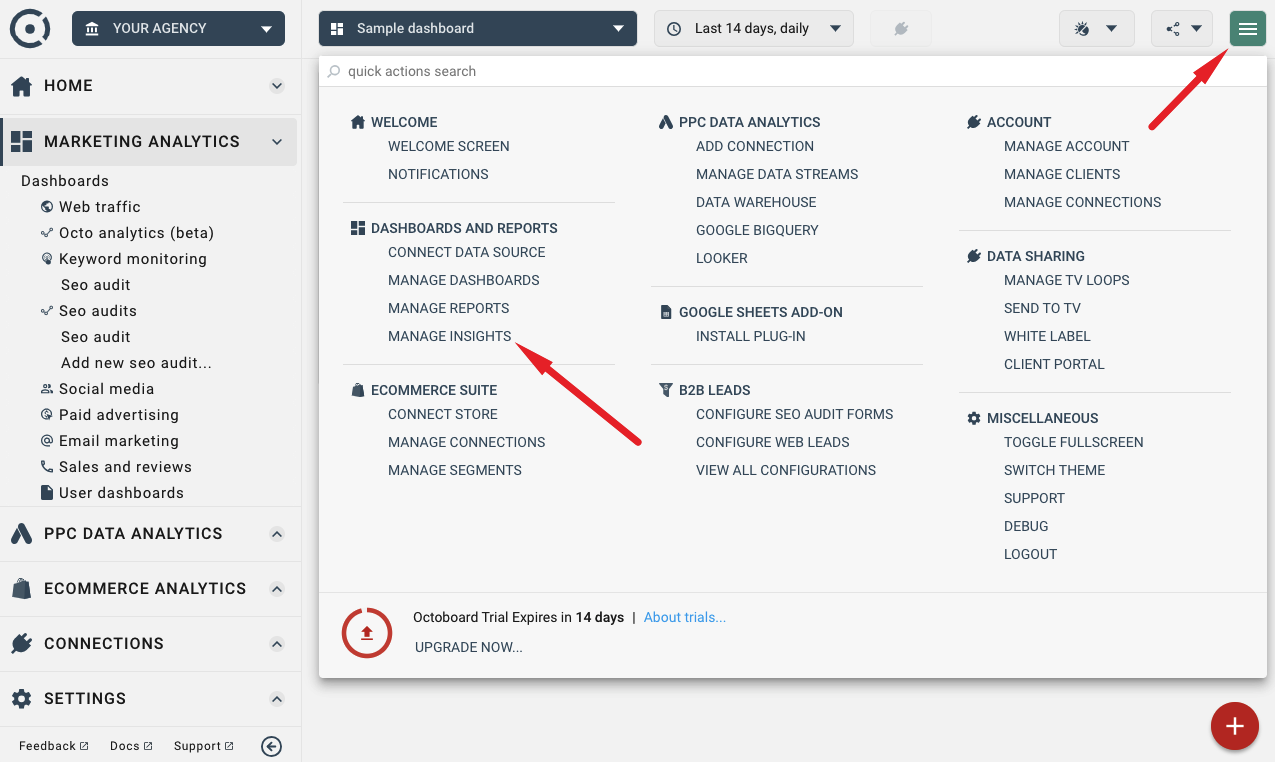
Octoboard Insights zijn beschikbaar voor elke organisatie (klant of team) in je Octoboard-account. Je hebt één inzichtsgroep per organisatie beschikbaar. Een inzichtsgroep bestaat uit een aantal vooraf gedefinieerde inzichten die je kunt inschakelen of uitschakelen voor je organisatie.
Wanneer u het Inzichten paneel opent, ziet u de lijst met beschikbare inzichten om in te schakelen en te verspreiden.
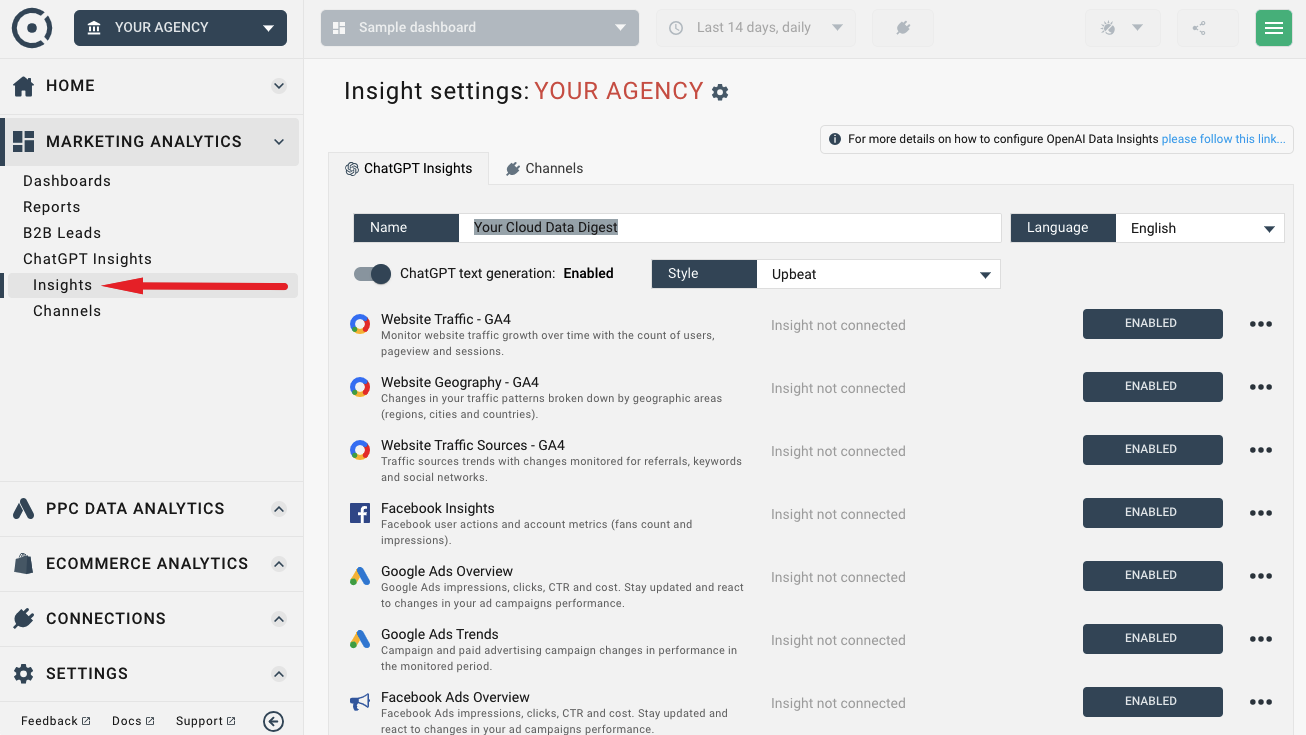
Gebruik de "INSCHAKELEN" knoppen om individuele inzichten in te schakelen en te verbinden. Zodra een inzicht is verbonden met een account, zal ons platform uw gegevens gaan monitoren en wekelijkse of maandelijkse samenvattingen sturen voor uw verbonden cloudtoepassingen. U kunt de verspreiding van inzichten uitschakelen door ze individueel uit te schakelen of door de e-mail- of Slack-verspreidingskanalen uit te schakelen zoals hieronder uitgelegd.
U kunt inzichten distributiekanalen configureren - Slack en E-mail - voor elke organisatie in uw account. U kunt verschillende distributiekanalen per groep hebben. Om een kanaal in te schakelen, zet u eenvoudig de schakelaar van het kanaal op AAN. Als u deze op UIT zet, wordt het kanaal uitgeschakeld.
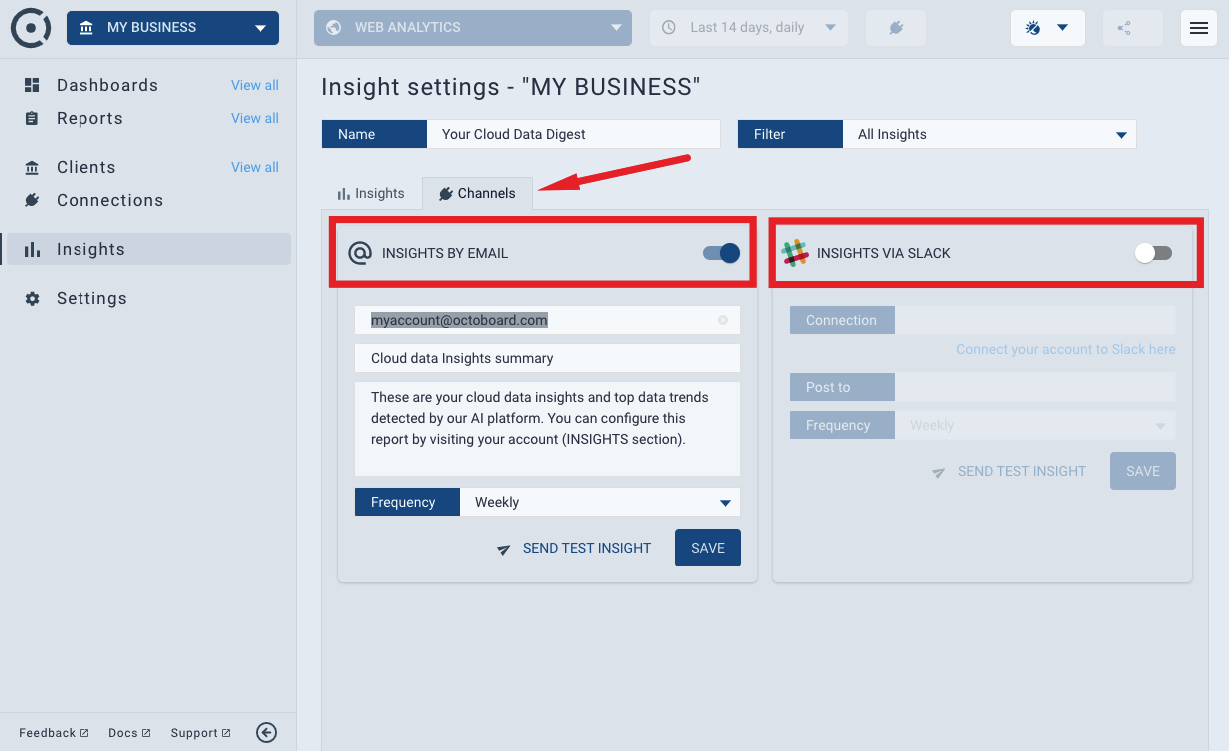
Om uw Slack-kanaal toe te voegen, zet u de Slack-schakelaar op AAN en klikt u op de link "Verbind uw account hier met Slack". Er verschijnt een Slack-verbindingsvenster waarin u uw Slack-inloggegevens moet invoeren.
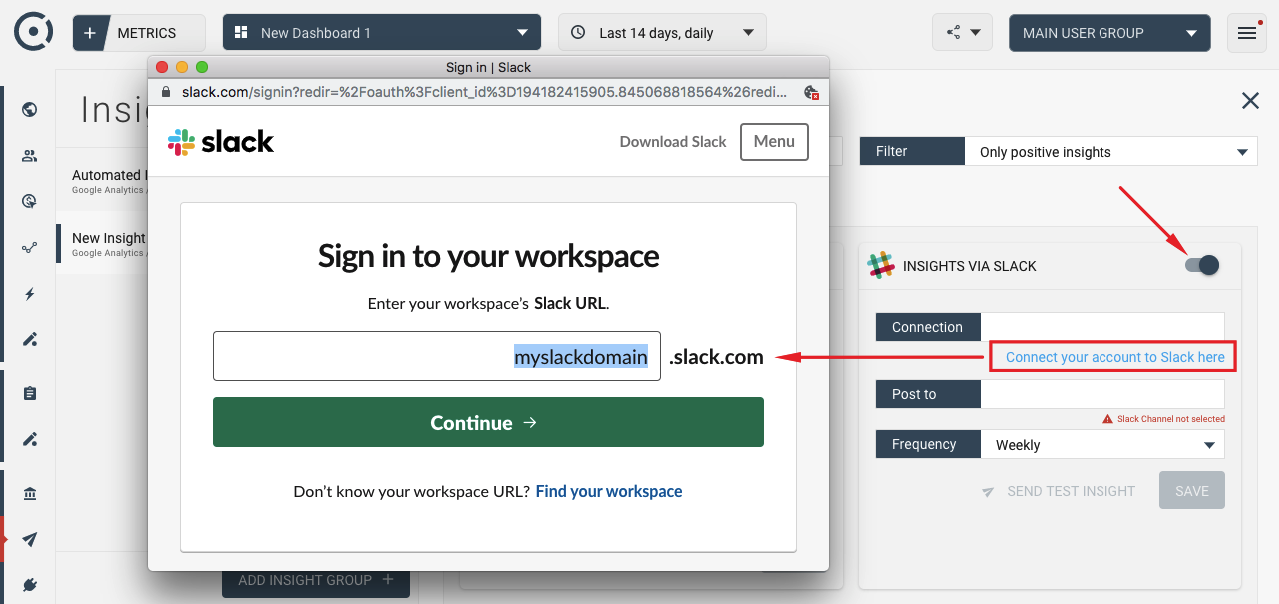
In het pop-upvenster moet u Octoboard toestemming geven om de vereiste machtigingen te gebruiken.
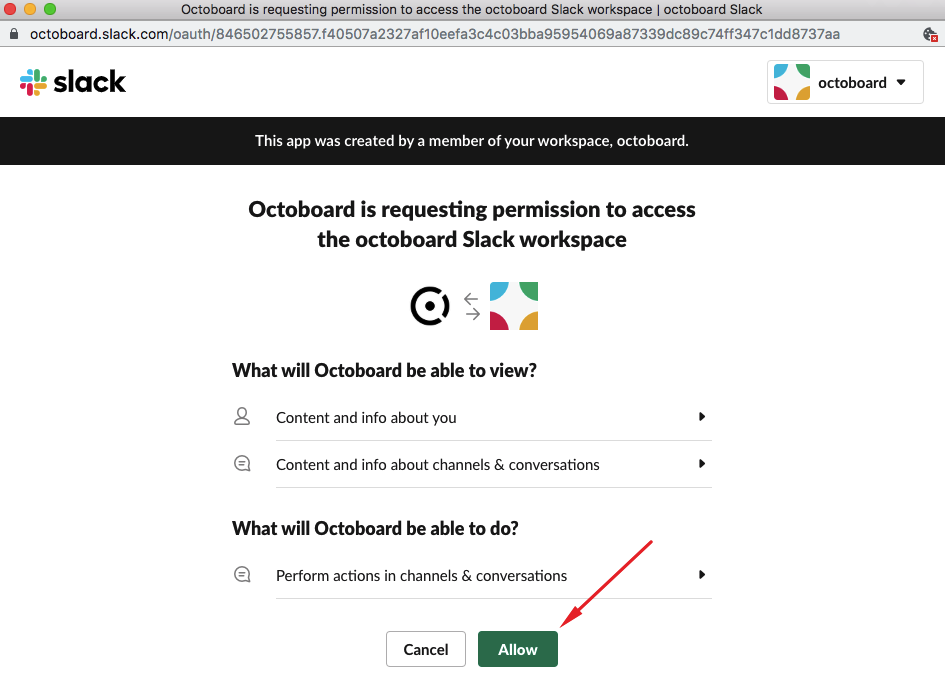
Nadat Slack is verbonden, kunt u de volgende parameters configureren:
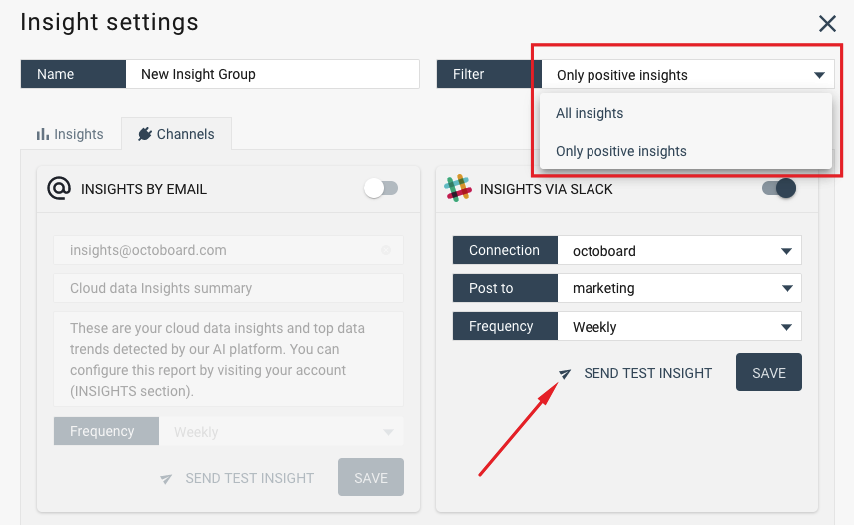
Slack kanaal - Slack kanaal om inzichten naartoe te sturen
Update frequentie - wekelijkse of maandelijkse update frequentie
We hebben een "Alleen positieve inzichten" filter toegevoegd die kan worden gebruikt voor het configureren van elke inzichtengroep en inzichtsupdates.
Als de "Alleen positieve inzichten" filter is geselecteerd, zal Octoboard alleen inzichten sturen die positieve trends laten zien. Bijvoorbeeld, Octoboard monitort steden van de bezoekers van uw website. Als u de positieve inzichten filter configureert, zal ons platform steden rapporteren die een toename in activiteit hebben laten zien in de gemonitorde periode. Let op, als u alleen negatieve trendveranderingen heeft in de gemonitorde periode, zult u geen update ontvangen voor die periode.
Om te zien welke trends in elk geval worden gerapporteerd, gebruikt u de knop "SEND TEST INSIGHTS" voor e-mail of Slack-kanaal.
U kunt altijd individuele inzichten uitschakelen. Als u helemaal wilt stoppen met het gebruik van Slack, verbreek dan de verbinding met uw Slack-kanaal. U kunt dit doen door naar HET MENU RECHTSBOVEN > ACCOUNT BEHEREN... > Slack-tabblad te gaan. Klik op de knop "VERWIJDEREN" om Slack los te koppelen van uw Octoboard-account.